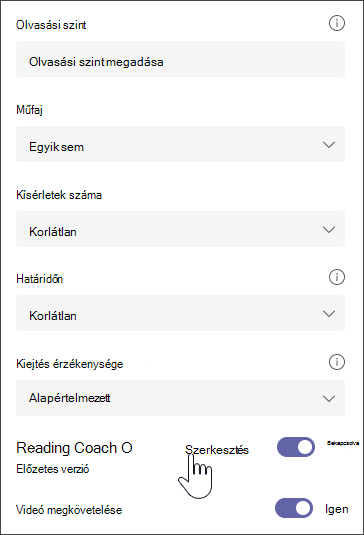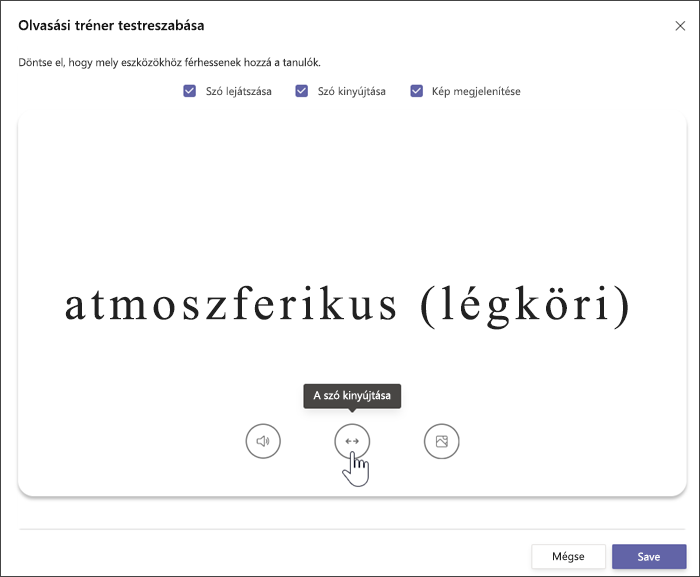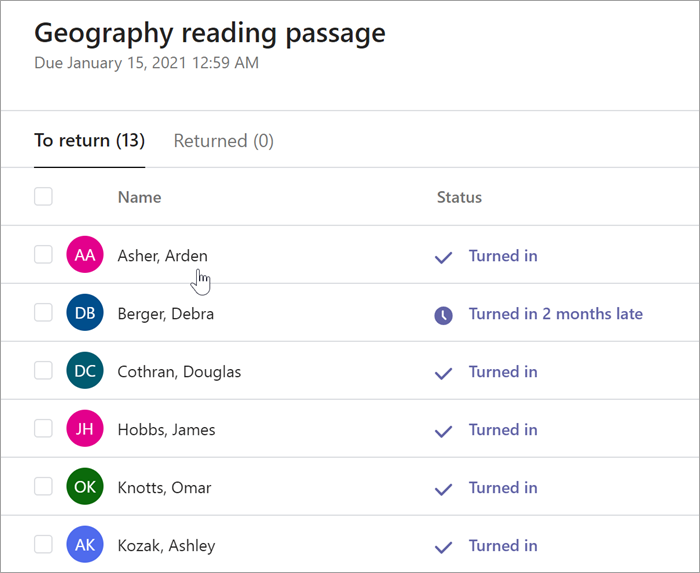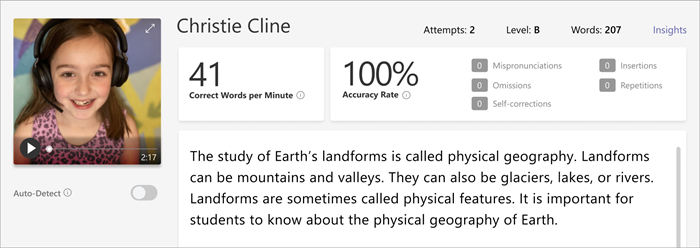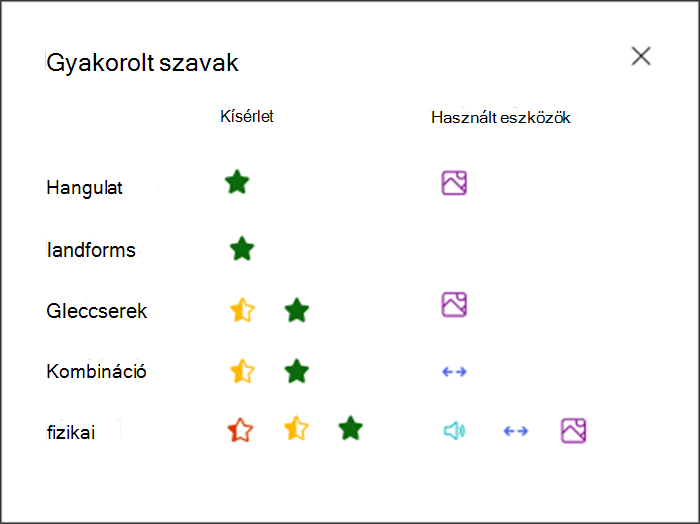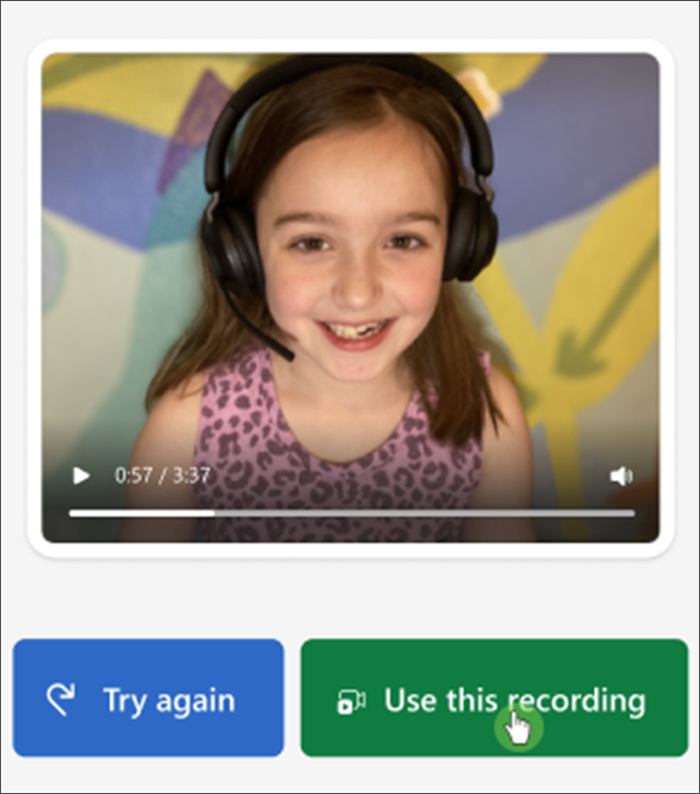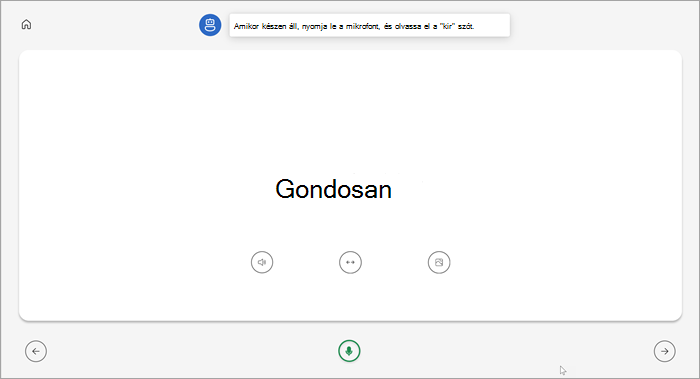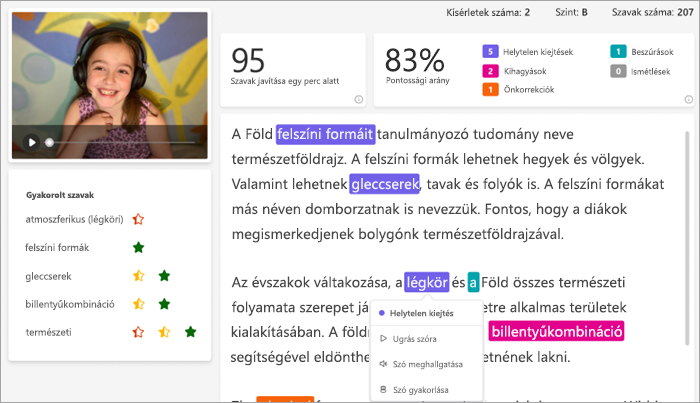Bővítse ki a független tanulást az Olvasási tréner hozzáadásával az Olvasáskészség fejlődése feladatokhoz. Az Olvasási tréner azonosítja az egyes tanulók számára legnagyobb kihívást jelentő öt szót, és lehetővé teszi számukra, hogy ismét gyakorolják a szavakat.
Olvasási tréner hozzárendelése az Olvasáskészség fejlődéséhez
Az Olvasási tréner hozzárendelése ugyanúgy kezdődik, mint az Olvasáskészség fejlődésének hozzárendelése! Lépésenkénti támogatást kaphat az olvasási készség fejlődése feladat létrehozásához.
Az Olvasási tréner alapértelmezés szerint Be értékre van kapcsolva az Olvasáskészség fejlődése feladat létrehozásakor.
-
Ha szeretné, itt Kikapcsolhatja az Olvasási trénert.
-
Válassza a Szerkesztés lehetőséget a tanulók számára biztosított támogatási eszközök megismeréséhez és kezeléséhez.
-
A szó alatti gombokkal felfedezheti azokat az eszközöket, amelyekhez a tanulók hozzáférhetnek.
-
Törölje azoknak az eszközöknek a jelölőnégyzetét, amelyeket nem szeretné, hogy a tanulók használjanak. Az elérhető gombok a kijelölt elemeket tükrözik.
-
Válassza a Mentés, majd a Tovább gombot.
Szerkessze a feladat további jellemzőit, például az Utasításokat vagy a Határidőt, majd válassza a Hozzárendelés lehetőséget.
Ellenőrzés és visszaküldés az Olvasási trénerben
Értékes adatokat gyűjthet, amikor ellenőrzi és visszaküldi az Olvasási tréner funkcióval a tanulóknak kiosztott feladatokat.
-
Lépjen a kívánt osztályra, majd válassza a lap tetején látható Feladatok lapot.
-
A Hozzárendelve csoportban jelölje ki az ellenőrizni kívánt feladatot.
-
A feladatok Visszaküldendő és Visszaküldve állapot szerint vannak rendezve.
-
A Visszaküldve csoportban jelöljön ki egy tanulót, aki beadta a feladatát. Az osztályozási panelen megnyílik a felvétel és a tanulónak kiosztott szöveg.
-
Ha meg szeretné tekinteni azokat a szavakat, amit a tanuló az Olvasási trénerrel gyakorolhatott, válassza a Gyakorolt szavak lehetőséget.
-
A Kísérletek elem azt mutatja, hogy a tanuló hányszor gyakorolt, csillagokkal, amelyek jelzik, mennyire teljesített jól.
-
A Használt eszközök azt jelzi, hogy a tanulók hol használtak eszközöket a gyakorlathoz, és mely eszközöket használták.
-
-
Ellenőrizze a feladatot, adjon meg írásos visszajelzést és pontokat, majd válassza a Visszaküldés lehetőséget.
-
A tanuló neve melletti nyilakkal gyorsan a következő tanulóra léphet.
Megjegyzés: A Visszaküldés átnézésre lehetőséget választva megkérheti a tanulókat, hogy próbálkozzanak újra a feladattal.
További információ
Első lépések a Teams Olvasáskészség fejlődése funkciójával
Az Olvasáskészség fejlődése funkció adatainak megtekintése az Insights alkalmazásban
Az Olvasási tréner funkcióval kiosztott feladat elvégzése
Ha a tanára hozzárendelt egy Olvasási tréner-feladatot, miután befejezte egy szakasz felolvasását, ez lesz a következő lépése.
Megjegyzés: Az Olvasáskészség fejlődése és az Olvasási tréner vendégfelhasználók számára nem támogatott. Győződjön meg, hogy a résztvevők az osztály tagjai.
-
Ha végzett az Olvasáskészség fejlődésének felvételével, válassza a Felvétel használata lehetőséget a továbblépéshez.
2. A legnagyobb kihívást jelentő szavak megjelennek az oldalon. Válasszon ki bármilyen szót a gyakorláshoz.
3. Az eszközökkel jobban megismerheti a szót.
-
Válassza a Szó meghallgatása lehetőséget a szó felolvasásához.
-
Válassza a Szó elnyújtása lehetőséget, ha szótagokra szeretné bontani a szót.
-
Válassza a Kép megtekintése lehetőséget a szó ábrázolásának megnyitásához.
4. Ha készen áll, válassza a mikrofon gombot, és olvassa fel hangosan a szót.
5. A nyílgombokkal lépjen a következő szóra. Ha elkészült a szavakkal, válassza a Tovább elemet.
6. Válassza a Beküldés lehetőséget.
Megjegyzés: Előfordulhat, hogy a fenti tanulási eszközök nem mindig érhetők el. Egyes szavak nem rendelkeznek ábrázolással, és néha előfordulhat, hogy az oktató kikapcsol bizonyos eszközöket.
Az Olvasási tréner eredményeinek áttekintése
Amikor az oktató visszaküldi a feladatot, a hibákat színkóddal jelöli meg a szövegen. Áttekintheti a videót, és meghallgathatja azokat a hibákat, amelyek segítenek továbbfejleszteni olvasási készségeit!
1. Lépjen a Feladatok>Befejezve elemre a kívánt szakasz megkereséséhez és kiválasztásához.
2. Válassza a Saját munka feliratú Olvasáskészség fejlődési szakaszt.
-
Most már áttekintheti a hibáit. Jelöljön ki egy kiemelt szót, majd nyomja le az Ugrás a szóra gombot, hogy láthassa és hallhassa, hogyan olvasta.
-
Válassza a Szó meghallgatása lehetőséget, hogy meghallgathassa, hogyan kellene kiejteni.
-
Válassza a Szó gyakorlása lehetőséget az Olvasási tréner megnyitásához és az ismételt gyakorláshoz.
Megjegyzés: Mivel már beadta a feladatot, a szavak olvasása az Olvasási trénerben nem változtatja meg az osztályzatot.
5. Beszéljen az oktatóval arról, hogy mit jelentenek az eredmények, és hogyan gyakorolhat az olvasás javítása érdekében!